win11怎么启用任务管理器?win11启用任务管理器的方法介绍
更新日期:2023-11-07 07:29:49
来源:投稿
手机扫码继续观看

win11怎么启用任务管理器呢?其实有多种方法,那么今天小编就为大家的带来了win11启用任务管理器的方法介绍哦,大家一起来了解一下吧。
win11怎么启用任务管理器:
方法一、快捷键(Ctrl+Shift+ESC)打开:
1、在win11系统选择Ctrl+Shift+ESC快捷键。
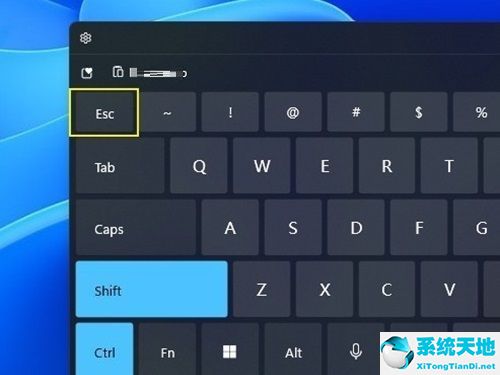
2、按【Ctrl+Shift+ESC】即可打开任务管理器。
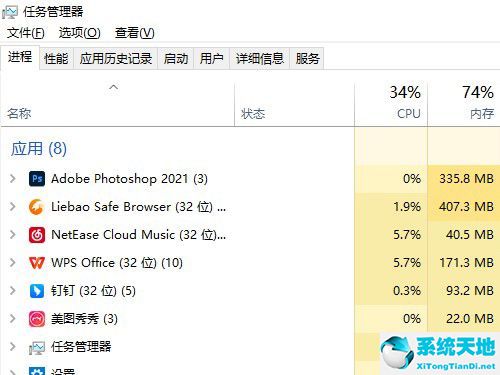
方法二、右键开始菜单打开:
使用鼠标右击开始图标后,找到简易版功能列表。选择“任务管理器”。
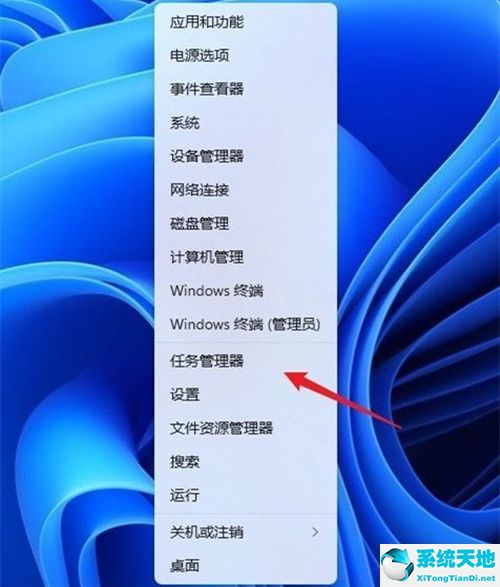
方法三、锁定界面启动:
Ctrl+Alt+Del三键调出的锁定界面,启动任务管理器。

方法四、命令运行启动:
按下快捷键Win+R,然后输入命令“taskmgr”。
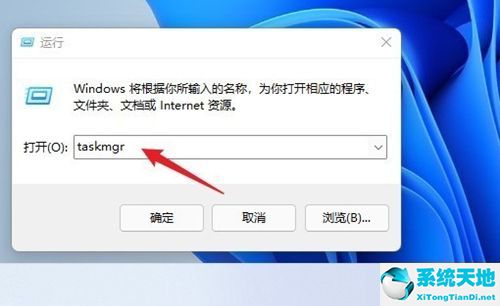
该文章是否有帮助到您?
常见问题
- monterey12.1正式版无法检测更新详情0次
- zui13更新计划详细介绍0次
- 优麒麟u盘安装详细教程0次
- 优麒麟和银河麒麟区别详细介绍0次
- monterey屏幕镜像使用教程0次
- monterey关闭sip教程0次
- 优麒麟操作系统详细评测0次
- monterey支持多设备互动吗详情0次
- 优麒麟中文设置教程0次
- monterey和bigsur区别详细介绍0次
系统下载排行
周
月
其他人正在下载
更多
安卓下载
更多
手机上观看
![]() 扫码手机上观看
扫码手机上观看
下一个:
U盘重装视频












